Co to jest kamtazja? Jaka jest najlepsza alternatywa dla Camtasia? Na szczęście ten post zawiera kilka alternatyw dla Camtasia i krótkie wprowadzenie do Camtasia. A jeśli potrzebujesz darmowej alternatywy Camtasia do edycji wideo, MiniTool MovieMaker jest najlepszym wyborem.
Zanim poznamy alternatywy Camtasia, skoncentrujmy się na podstawowym wprowadzeniu Camtasia.
Co to jest Camtasia?
Co to jest kamtazja? Camtasia (dawniej Camtasia Studio) to rejestrator ekranu i edytor wideo, opracowany i opublikowany przez TechSmith i jest kompatybilny z systemami Windows i Mac. Jest często używany do tworzenia filmów instruktażowych, samouczków wideo, filmów instruktażowych, filmów szkoleniowych i nie tylko.
Camtasia może nagrywać wszystko na ekranie komputera, nagrywać i edytować dźwięk oraz importować inne pliki audio. Daje też bibliotekę bezpłatnej muzyki i efektów dźwiękowych, które można zastosować do nagrań.
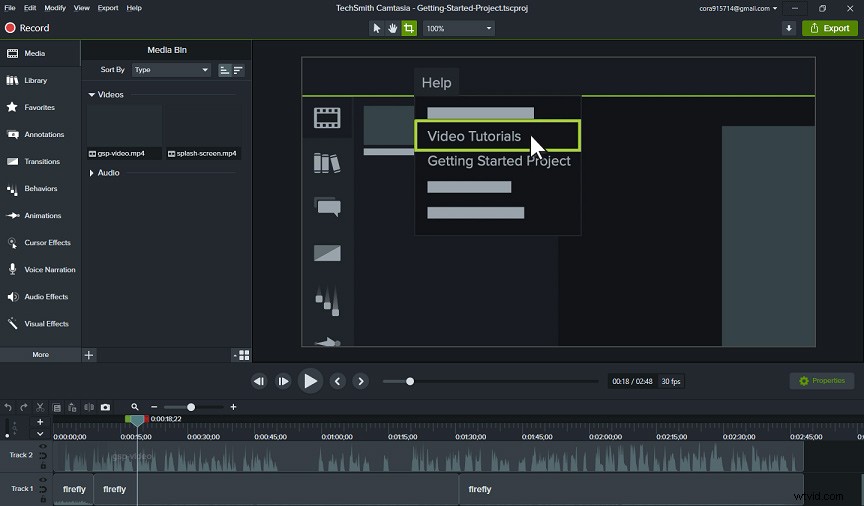
Poza tym oferuje gotowe szablony wideo, które pozwalają szybko nagrać wideo, a także możesz tworzyć filmy, które można dostosować. I może przekształcić Twoją prezentację w wideo, importować wideo, audio lub obrazy z komputera, urządzeń mobilnych i dodawać je do swoich nagrań. Obsługuje również przechwytywanie z kamery internetowej i przechwytywanie na iOS. Oczywiście ma podstawowe funkcje edycji wideo, takie jak dodawanie przejścia wideo.
Czy Camtasia jest bezpłatna
Czy Camtasia jest darmowa? Czy możesz otrzymać Camtasia za darmo? To nie jest darmowe. Ale możesz wypróbować Camtasia za darmo. Camtasia oferuje 30-dniowy bezpłatny okres próbny. Po pobraniu i zainstalowaniu tej wersji próbnej na komputerze należy utworzyć konto TechSmith, a następnie zalogować się, aby rozpocząć wersję próbną. Jednak w okresie próbnym Twój film będzie oznaczony znakiem wodnym. Po zakupie możesz eksportować filmy bez znaków wodnych.
Camtasia zapewnia 4 plany cenowe:
- Osoba indywidualna:249,99 USD
- Biznes:249,99 USD
- Edukacja:169,99 USD
- Rząd i organizacja non-profit:23,99 USD
Jak edytować wideo w Camtasia?
Dzięki podstawowym narzędziom Camtasia umożliwia edycję istniejącego wideo. Oto jak edytować wideo w Camtasia.
Krok 1. Uruchom Camtasia na swoim komputerze.
Krok 2. Kliknij + przycisk, a następnie wybierz Importuj multimedia lub Importuj z Dysku Google i prześlij swój film i dźwięk.
Uwaga: Jeśli chcesz wyświetlić podgląd wideo, możesz go dwukrotnie kliknąć, a następnie pojawi się okno podglądu.Krok 3. Przeciągnij i upuść multimedia na osi czasu.
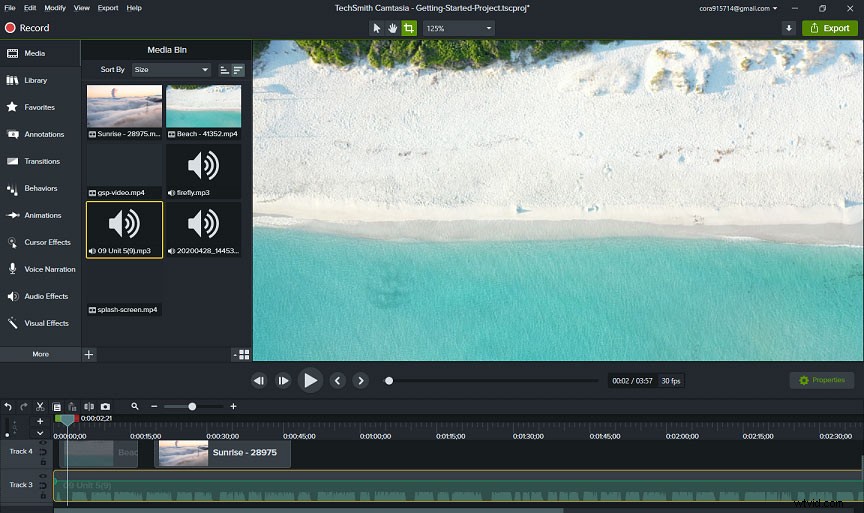
Krok 5. Aby zmienić czas trwania wideo, wybierz i kliknij wideo na osi czasu, dotknij Dodaj szybkość klipu . Kliknij film ponownie, możesz go przeciągnąć, aby wydłużyć film, a zobaczysz zmiany czasu trwania.
Krok 6. Wybierz Właściwości i możesz obracać wideo w dowolnym stopniu lub zmieniać przezroczystość wideo.
Krok 7. Aby podzielić wideo, kliknij klip na osi czasu, wybierz Podziel przycisk, a następnie przesuń suwak do miejsca, w którym chcesz podzielić, i przeciągnij jeden klip w lewo lub w prawo, aby podzielić klip na dwie części.
Krok 8. Zastosuj przejście, kliknij Przejścia , wybierz jeden i przeciągnij go i upuść na klipie.
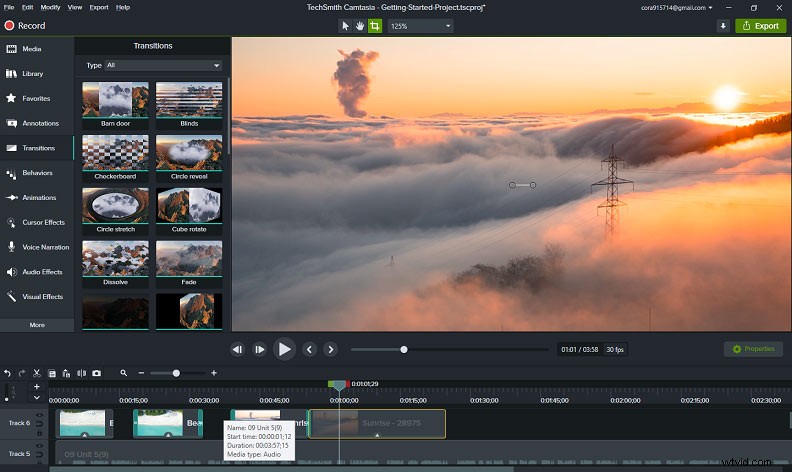
Krok 9. Kontynuuj dodawanie efektu wizualnego i Efekt kursora . Wybierz adnotacje, aby dodać tekst do filmu.
Krok 10. Kliknij Eksportuj aby zapisać lub udostępnić swój film.
Jak korzystać z rejestratora ekranu Camtasia?
Camtasia posiada profesjonalny rejestrator ekranu. Bu jak korzystać z rejestratora ekranu Camtasia? Poniżej znajduje się przewodnik.
Krok 1. Otwórz Camtasia, kliknij Nagraj przycisk, aby rozpocząć.
Krok 2. Kliknij menu i wybierz standardowy wymiar nagrywania, obszar nagrywania i wybierz opcje dźwięku.
Krok 3. Kliknij czerwony Nagraj przycisk, aby rozpocząć nagrywanie ekranu, i kliknij Zatrzymaj kiedy skończysz. Nagranie zostanie dodane do Media Bin w Camtasia Editor.
Alternatywy Camtasia do nagrywania ekranu
Nagrywanie i edytowanie filmów w Camtasia jest łatwe, prawda? Jeśli szukasz najlepszych alternatyw dla Camtasia, po prostu czytaj dalej ten post.
Oto najlepsze alternatywy Camtasia do nagrywania ekranu.
ScreenFlow (Mac)
Jako jedna z najlepszych alternatyw Camtasia, ScreenFlow może przechwytywać wideo i audio z komputera i edytować nagrania. To idealny wybór dla nauczycieli, marketerów, szkoleń online, vlogerów, graczy i twórców aplikacji.
Oferuje bezpłatną wersję próbną i w pełni funkcjonalną wersję bez ograniczeń czasowych, ale wyjściowe filmy będą oznaczone znakiem wodnym. Jeśli chcesz usunąć znak wodny lub uzyskać więcej funkcji, możesz kupić licencję ScreenFlow. Oferuje 3 plany.
- ScreenFlow (cena z rabatem ilościowym):129 USD
- ScreenFlow (Super Park):175 USD
- ScreenFlow (wsparcie Super Park + Premium):209 USD
Gwarantuje nagranie wysokiej jakości. Oprócz nagrywania na komputerze może również nagrywać ekrany iPhone'a lub iPada. I ma niesamowite narzędzia do edycji przechwyconego wideo. Umożliwia obracanie wideo na 3 sposoby, przycinanie wideo, zmianę przezroczystości wideo, stosowanie filtrów i przejść wideo, obsługę tekstu i adnotacji odręcznych itp.
Poza tym ma usprawnione zarządzanie mediami i obsługę napisów, a także może bezpośrednio udostępniać filmy Imgur, YouTube, Vimeo i nie tylko. I może tworzyć animowane GIF-y z dowolnego projektu wideo.
CamStudio (Windows)
CamStudio to darmowa alternatywa dla Camtasia. Jest to aplikacja do nagrywania typu open source, całkowicie bezpłatna dla projektów osobistych lub komercyjnych. Może nagrywać prawie wszystkie ekrany i treści audio na komputerze oraz tworzyć filmy AVI i konwertować filmy AVI do Flash. Może dodawać do nagrań wysokiej jakości i wygładzane napisy ekranowe.
Jeśli chodzi o wyjście wideo, możesz użyć niestandardowych kursorów do nagrywania lub nagrywania na CD/DVD. Co ważniejsze, CamStudio ma wbudowany plik pomocy. W przypadku jakichkolwiek problemów po prostu kliknij Pomoc a wtedy otrzymasz odpowiedź.
SmartPixel (Windows)
Jest również uważana za jedną z najlepszych alternatyw Camtasia. SmartPixel, przyjazny dla użytkownika rejestrator ekranu, umożliwia tworzenie filmów z kamery internetowej, samouczków w wysokiej rozdzielczości. Dzięki narzędziom do edycji wideo możesz sprawić, że film będzie wyglądał bardziej profesjonalnie.
Obsługuje technologię D3D, dzięki czemu może nagrywać prawie wszystkie gry wideo. SmartPixel oferuje 3 tryby nagrywania ekranu:pełnoekranowy, częściowy i obraz w obrazie (PIP). W trybie PIP kamera internetowa i kanały audio mogą działać jako nakładki.
SmartPixel udostępnia podstawowe narzędzia do edycji nagrań. Może dzielić i łączyć filmy, umieszczać napisy lub tytuły do wideo, dodawać muzykę w tle lub narrację do wideo, stosować efekty dźwiękowe, dostosowywać rozdzielczość wideo, kontrast, jasność i liczbę klatek na sekundę itp.
Po dostosowaniu możesz eksportować filmy do formatów FLV, MP4, AVI, WMV i innych. Możesz także importować filmy do SmartPixel i edytować je. Poza tym umożliwia tworzenie pokazów slajdów ze zrzutów ekranu.
Uwaga: Podstawowa wersja SmartPixel jest dostępna za darmo i posiada wiele funkcji nagrywania i edycji. Ale jeśli chcesz więcej narzędzi lub efektów, możesz zasubskrybować płatną wersję.Ezvid (Windows)
Ezvid to także darmowa alternatywa dla Camtasia. Dzięki przyjaznemu dla początkujących interfejsowi nagrywanie ekranu jest łatwe i szybkie. Wystarczy kliknąć Przechwytywanie ekranu i od razu nagrasz wszystko na ekranie komputera, na przykład strony internetowe, gry itp. Umożliwia nagrywanie ekranu przez maksymalnie 45 minut.
Możesz bezpośrednio przesłać film do YouTube lub kontynuować jego edycję dzięki niesamowitym funkcjom. I nie doda znaków wodnych do wideo. Możesz zapisać wideo w Evzid, ale nie możesz eksportować na swój komputer. Łatwo jest kontrolować prędkość wideo. Zawiera również wbudowane i bezpłatne utwory muzyczne, dzięki czemu możesz dodawać muzykę do nagrań. i może rysować na ekranie. Poza tym może tworzyć pokazy slajdów.
Nagrywanie ekranu Icecream (Windows)
To kolejna bezpłatna alternatywa Camtasia do nagrywania dowolnego obszaru ekranu komputera. Umożliwia nagrywanie samouczków wideo, gier, webinariów i nie tylko. Możesz także przechwycić ekran wraz z dźwiękiem i kamerą internetową. Aby dostosować nagranie, możesz dodać tekst, kształty i strzałki, przyciąć wideo, aby wyciąć niepotrzebne części, przyspieszyć lub spowolnić wideo i nie tylko.
Alternatywy Camtasia do edycji wideo
Oprócz nagrywania wideo, Camtasia umożliwia również importowanie i edycję istniejących filmów na komputerze. Jednak oferuje tylko 30-dniowy bezpłatny okres próbny. Jeśli go nie subskrybujesz, możesz wypróbować alternatywy Camtasia. W poniższej części znajdziesz dwie bezpłatne alternatywy Camtasia do edycji wideo.
MiniTool MovieMaker (Windows)
MiniTool MovieMaker to pierwsza zalecana darmowa alternatywa dla Camtasia. Jest to w 100% darmowy, profesjonalny i pozbawiony znaków wodnych kreator i edytor wideo. Dzięki niemu możesz konwertować obrazy i klipy wideo na niesamowite wideo i dodawać muzykę do wideo. Możesz także wybrać szablon wideo, aby rozpocząć tworzenie, na przykład film na Dzień Ojca, film z podróży itp. Teraz wypróbuj go i stwórz swoje wspaniałe filmy.
MiniTool MovieMaker zapewnia wiele funkcji edycji. Umożliwia przycinanie i dzielenie filmów, łączenie kilku klipów w jeden film, odwracanie i obracanie filmów, dostosowywanie korekcji wideo, spowalnianie lub przyspieszanie wideo, odwracanie wideo, umieszczanie podpisów i tytułów w wideo itp. Oferuje również różne przejścia wideo i efekty, dzięki czemu możesz łatwo znaleźć efekt wizualny, który Ci się podoba.
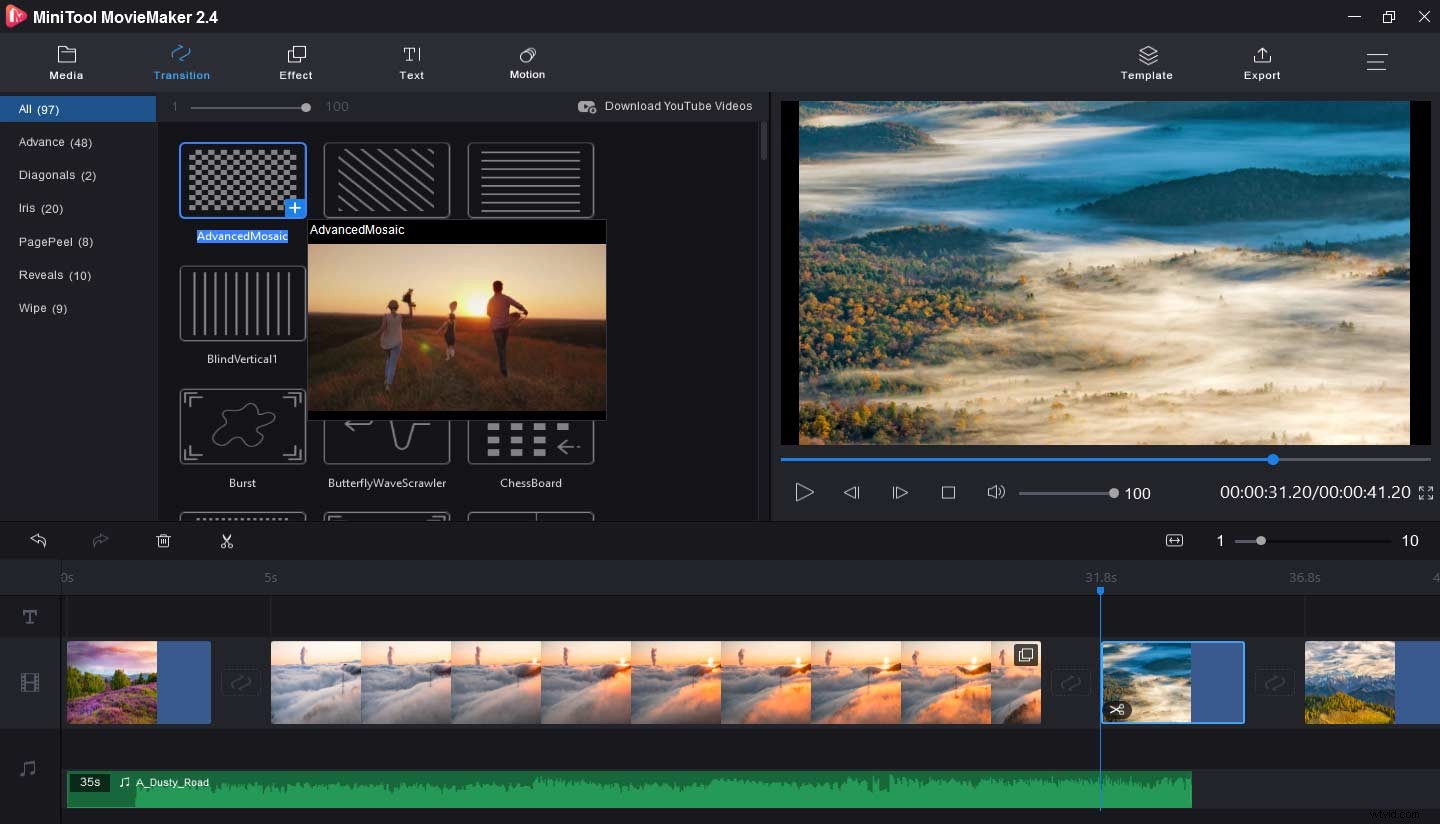
Poza tym MiniTool MovieMaker może edytować dźwięk w filmie. To sprawia, że włączasz i wyciszasz dźwięk, zmieniasz głośność, wyodrębniasz dźwięk z MP4, usuwasz dźwięk z wideo i nie tylko.
Co więcej, obsługuje wideo do GIF lub GIF do wideo i umożliwia edycję GIF-ów według własnego uznania, na przykład dodawanie tekstu lub muzyki do GIF-a, obracanie GIF-a itp. Jest to również świetny program do tworzenia pokazów slajdów na Facebooku, aby stworzyć piękny pokaz slajdów na Facebooku, Pokaz slajdów na Instagramie, pokaz slajdów w systemie Windows 10 itp.
MiniTool MovieMaker jest taki wspaniały. Nagranie wideo jest łatwe. Kliknij, aby tweetować
OpenShot (Windows, Mac, Linux)
OpenShot, darmowy edytor wideo o otwartym kodzie źródłowym, jest również darmową alternatywą Camtasia do edycji wideo. Obsługuje wiele formatów wideo, audio i obrazu, a dzięki łatwemu w użyciu interfejsowi i wielu funkcjom, łatwo jest tworzyć niesamowite filmy, filmy i animacje. Jeśli jesteś początkującym, możesz wejść na stronę, aby uzyskać pomoc. Obsługuje ponad 70 języków.
OpenShot ma zestaw bogatych narzędzi do dostosowywania filmów. Może przycinać, obracać, zmieniać rozmiar filmów, dodawać znaki wodne do wideo, kontrolować prędkość wideo itp. Obsługuje miksowanie i edycję dźwięku wideo, w tym rozdzielanie dźwięku z wideo.
Co więcej, zawiera ponad 400 przejść, ponad 40 szablonów tytułów wektorowych i obsługuje animowane tytuły i efekty 3D. Poza tym może usuwać tło z wideo, odwracać kolory, dostosowywać jasność itp.
Wniosek
Ten post zawiera 7 alternatyw dla Camtasia, 5 alternatyw Camtasia do nagrywania ekranu i 2 do edycji wideo. Poza tym nauczyłeś się, czym jest Camtasia, jak edytować wideo w Camtasia i jak nagrywać. Jeśli chcesz udostępnić inny edytor wideo, taki jak Camtasia, możesz je zostawić poniżej. Jeśli masz jakieś pytania, skontaktuj się z nami pod adresem [email protected].
Najczęściej zadawane pytania dotyczące alternatyw Camtasia
Czy trudno jest się nauczyć lub używać Camtasia? Po pierwsze, posiada intuicyjny interfejs. Po drugie, jego strona internetowa oferuje wiele filmów instruktażowych. Dlatego jest łatwy i szybki do nauczenia się i używania.Czy Camtasia jest warta swojej ceny? W porównaniu z innymi programami opłacanymi co miesiąc lub co rok, Camtasia oferuje jednorazowy zakup, dzięki czemu możesz zaoszczędzić trochę pieniędzy. Oferuje doskonałe funkcje nagrywania i edycji wideo. W rezultacie Camtasia jest warta swojej ceny. Jak edytować filmy za darmo?- Zainstaluj i otwórz OpenShot na swoim komputerze.
- Kliknij Importuj pliki aby przesłać swój film.
- Przeciągnij i upuść klip wideo na oś czasu.
- Edytuj film, np. dodawaj efekty, tekst i nie tylko.
- Podejrzyj swój projekt i kliknij Plik> Eksportuj wideo aby zapisać wideo.
- Po zakończeniu edycji kliknij przycisk Eksportuj .
- Jeśli masz wersję próbną, a następnie kliknij produkuj ze znakiem wodnym .
- W ustawieniach produkcji niestandardowej kliknij menu rozwijane, a następnie wybierz jeden tylko MP4 opcję i dotknij Dalej .
- Nazwij film, wybierz folder i kliknij Zakończ przekonwertować Camtasia na MP4.
